 エノ
エノこんにちは!買取大吉マミーマート三芳店オーナーに10月からなるエノです。
最近、ノートパソコンのポート不足に悩んでいませんか?
「MacBookにUSBポートが足りなくて、周辺機器を繋ぎ変えるのが面倒だな…」と感じている方もいるのではないでしょうか。
筆者も、以前は同じようにポート不足に悩まされていました。
しかし、UGREENのUSBハブを使うようになってから、その悩みは一気に解消!
UGREENは、機能性と価格のバランスに優れたUSBハブを数多く提供しています。
選び方のポイントや活用方法も徹底解説するので、ぜひ参考にしてください。
<この記事を読んでわかること>
- UGREEN USBハブを選ぶメリットとは?
- 2023年最新のおすすめUGREEN USBハブ3選
- UGREEN USBハブをもっと便利に使う方法
この記事を読めば、以下のことがわかります。
UGREENのUSBハブを活用すれば、きっとあなたの作業効率もアップするはず!
快適でおしゃれなワークスペースを実現するために、ぜひこの記事を読んでみてください。
<この記事の執筆者>


<プロフィール>
- 40代、買取大吉オーナーとして経営に携わる。
- 40代に特化した転職ブログ「Revenge Job Change」を運営中。
- 毎日作業する空間を癒しの場にする「Your Own Place」執筆。
- 「買取大吉物語」で買取大吉マミーマート三芳店の魅力や高価買取の秘訣などを大公開中!
UGREEN USBハブで快適でおしゃれな作業環境を実現!選び方とおすすめ






ノートパソコン、特にMacBookユーザーはポート不足に悩んでいませんか?
USBハブがあれば、周辺機器をたくさん接続できて作業効率がアップしますよ。
UGREENは、高品質でデザイン性に優れたUSBハブを多数販売しています。
機能や価格帯もさまざまなので、きっとあなたにぴったりのUSBハブが見つかるはずです。



以下では、UGREEN USBハブを選ぶメリットや選び方のポイントについて詳しく解説していきます。
ポート不足解消!UGREEN USBハブを選ぶ3つのメリット
UGREENのUSBハブを選ぶメリットは、主に3つあります。
1つ目は、ポート不足を解消できることです。
最近のノートパソコン、特にMacBookは、USBポートの数が少ない傾向にあります。
そのため、マウスやキーボード、外付けHDDなど、複数の周辺機器を同時に接続したい場合、USBハブが必須となります。
2つ目は、デザイン性が高いことです。
UGREENのUSBハブは、スタイリッシュなデザインで、デスク周りのインテリアにも馴染みます。
「おしゃれなガジェットで作業環境を揃えたい…」そんな方にもおすすめです。
3つ目は、高品質で信頼性が高いことです。
UGREENは、高品質な製品作りで定評のあるブランドです。
そのため、安心してUGREENのUSBハブを使うことができます。
「せっかく買ったのに、すぐに壊れてしまっては困る…」そんな心配もありません。
UGREEN USBハブを選ぶことで、ポート不足の悩みを解消し、快適でおしゃれな作業環境を実現できるでしょう。
機能とデザインで選ぶ!あなたにぴったりのUGREEN USBハブ
UGREENのUSBハブは、機能やデザインがさまざまです。
そのため、自分の使い方や好みに合ったUSBハブを選ぶことが重要です。
ここでは、機能とデザインの2つの観点から、UGREEN USBハブの選び方を解説します。
まず、機能面では、必要なポートの種類と数をチェックしましょう。
USB-Aポート、USB-Cポート、HDMIポート、SDカードスロットなど、さまざまな種類のポートがあります。
自分が接続したい周辺機器に合わせて、必要なポートが揃っているUSBハブを選びましょう。
次に、デザイン面では、自分のデスク周りの雰囲気に合ったUSBハブを選びましょう。
UGREENのUSBハブは、スタイリッシュなデザインのものが多いので、きっとお気に入りのものが見つかるはずです。



「機能性はもちろん、見た目にもこだわりたい…」そんな方は、ぜひデザイン性も重視して選んでみてください。
機能とデザインの両方を考慮することで、あなたにぴったりのUGREEN USBハブが見つかるでしょう。
UGREEN USBハブおすすめ3選!目的別に最適なモデルを紹介
数あるUGREENのUSBハブの中から、どれを選べばいいのか迷っていませんか?
用途や目的に合わせて最適なモデルを選ぶことで、快適な作業環境を実現できますよ。
UGREENは、多様なニーズに対応する幅広いUSBハブをラインナップしています。
コスパ重視のモデルから、拡張性抜群のハイスペックモデルまで、きっとあなたにぴったりのUSBハブが見つかるはずです。
以下では、特におすすめのUGREEN USBハブを3つご紹介していきます。
コスパ最強!UGREEN Revodok 1071 USB-Cハブ 7-IN-1



筆者も、このタイプを購入しました。
-300x300-1-150x150.webp)
-300x300-1-150x150.webp)
-300x300-1-150x150.webp)
娘には、なるべく費用を抑えたいけど、必要な機能はしっかり備えていてほしい・・・
このUSBハブは、USB-Aポートを3つ、USB-Cポートを1つ、SDカードリーダー、microSDカードリーダー、HDMIポートを1つ搭載しています。
これだけの機能を備えながら、価格は3,000円前後と非常にリーズナブルです。



「これ1台あれば、ほとんどの周辺機器を接続できるんじゃないかな…」とほとんどのモバイルユーザーが感じます!
筆者も娘にこのモデルをプレゼントしましたが、非常に使い勝手が良いと好評です。
拡張性重視ならコレ!UGREEN 9-in-1 USB-Cハブ



「たくさんの周辺機器を接続したい!USBハブは拡張性が一番大事!」
自宅の作業場にこだわり、ハブをあまり持ち出しせずに固定でインテリアとしても使えるようにセッティングする場合、UGREEN 9-in-1 USB-Cハブがおすすめです。
HDMIポートが2つあるため、デュアルディスプレイ環境を構築したい方にも最適です。



「外部ディスプレイを2台接続して、作業効率をさらにアップさせたい!」というニーズにも応えることができます。
また、VGAポートやLANポートも搭載しているので、古いプロジェクターや有線LAN接続が必要な環境でも活躍します。
-300x300-1-150x150.webp)
-300x300-1-150x150.webp)
-300x300-1-150x150.webp)
基本的に、優先LANで繋いだ方がネットスピードは早くなります。
豊富なポートを備えたUGREEN 9-in-1 USB-Cハブは、拡張性を重視する方にとって頼もしい存在となるでしょう。
コンパクトで持ち運びに便利!UGREEN 4ポートUSBハブ
-300x300-1-150x150.webp)
-300x300-1-150x150.webp)
-300x300-1-150x150.webp)
USBハブは持ち運びやすさが重要!コンパクトなモデルがいいな・・・
そんな方には、UGREEN 4ポートUSBハブがおすすめです。
このUSBハブは、USB-Aポートを4つ搭載したシンプルなモデルです。
非常にコンパクトで軽量なので、カバンに入れて持ち運ぶのも楽々です。



カフェやコワーキングスペースで作業することが多いから、手軽に持ち運べるUSBハブが欲しい・・・
そんな方にもぴったりです。
また、シンプルなデザインなので、どんなノートパソコンにも合わせやすいのも魅力です。
持ち運びやすさとシンプルさを求めるなら、UGREEN 4ポートUSBハブは最適な選択肢となるでしょう。
UGREEN USBハブを使いこなす!接続方法と活用術







せっかくUGREENのUSBハブを購入したなら、その機能を最大限に活用したいですよね。
正しい接続方法と活用術をマスターすれば、USBハブはあなたの作業効率を飛躍的に向上させてくれる強力なツールになります。
USBハブの使い方は、一見難しそうに思えるかもしれません。
しかし、基本的な接続方法と活用方法さえ理解すれば、誰でも簡単に使いこなすことができます。
以下では、UGREEN USBハブの接続方法から、複数のディスプレイを活用した作業効率アップ術、そして使用上の注意点まで、詳しく解説していきます。
UGREEN USBハブの接続方法と基本的な使い方
UGREEN USBハブの接続方法は非常に簡単です。
USBハブのケーブルをノートパソコンのUSBポートに接続するだけです。
これで、USBハブに搭載されている複数のポートに、様々な周辺機器を接続できるようになります。
-300x300-1-150x150.webp)
-300x300-1-150x150.webp)
-300x300-1-150x150.webp)
「え、本当にこれだけ?拍子抜けするほど簡単だな…」と感じた方もいるかもしれませんね。
接続が完了したら、USBハブにマウスやキーボード、外付けHDD、プリンターなど、必要な周辺機器を接続しましょう。
USBハブによっては、LANポートやHDMIポートなども搭載されているので、用途に合わせて活用することができます。
- ノートパソコンのUSBポートが故障している
- USBハブのケーブルが断線している
- USBハブのドライバーが正しくインストールされていない
これらの原因を一つずつ確認し、問題を解決することで、UGREEN USBハブを正常に動作させることができるはずです。
複数のディスプレイを活用!HDMI接続で作業効率アップ
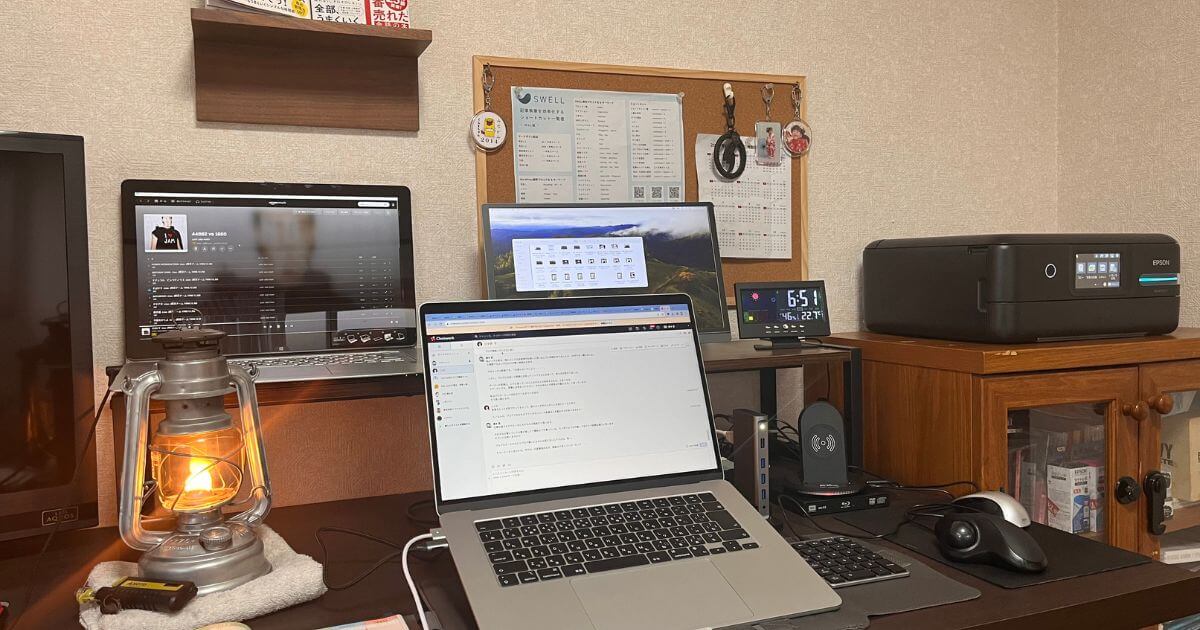
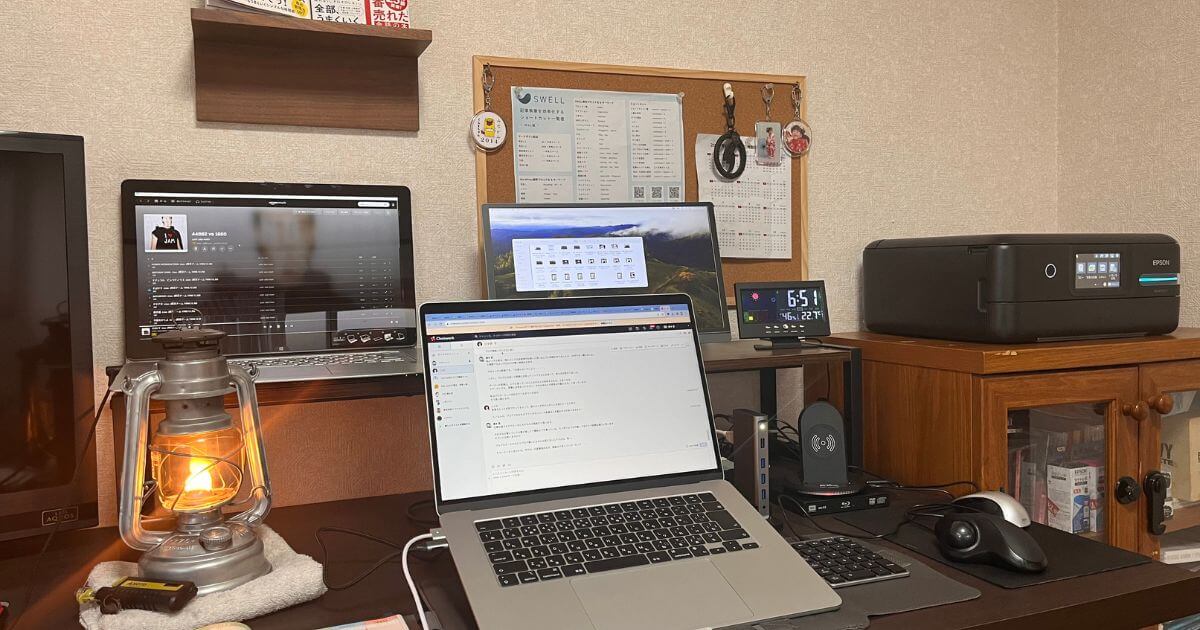
UGREEN USBハブの中には、HDMIポートを搭載しているモデルもあります。
HDMIポートを使えば、USBハブを介して外部ディスプレイをノートパソコンに接続することができます。
外部ディスプレイを接続することで、作業スペースが広がり、作業効率を大幅に向上させることができます。
「資料を見ながら作業したいけど、ノートパソコンの画面だけでは狭くて不便だな…」と感じている方には特におすすめの機能です。
- 片方の画面で資料を表示し、もう片方の画面で文書作成を行う
- 片方の画面でWebサイトを閲覧し、もう片方の画面でメモを取る
といった使い方が可能になります。
このように、複数のアプリケーションを同時に表示し、効率的に作業を進めることができるのが、デュアルディスプレイ環境の大きなメリットです。
注意点とよくある質問:UGREEN USBハブを安全に使うために
UGREEN USBハブを安全に使い続けるために、いくつか注意しておきたい点があります。
・接続する機器の消費電力に注意
USBハブには、接続できる機器の合計消費電力に上限があります。
消費電力の大きい機器を複数接続すると、USBハブが正常に動作しなくなる可能性があります。
接続する機器の消費電力を確認し、上限を超えないように注意しましょう。
・発熱に注意
USBハブは、使用中に発熱することがあります。
特に、消費電力の大きい機器を接続している場合は、発熱が大きくなる傾向にあります。
USBハブが高温になりすぎると、故障の原因となる可能性があります。
風通しの良い場所に設置する、長時間使用を避けるなど、発熱対策を心がけましょう。
また、UGREEN USBハブに関するよくある質問として、以下のようなものがあります。
- USBハブを使うと、データ転送速度は遅くなるの?
-
USBハブの種類や接続する機器によって異なりますが、一般的にはUSBハブを介することでデータ転送速度が遅くなる可能性があります。高速データ転送が必要な場合は、USB3.0以上の規格に対応したUSBハブを選びましょう。
- すべての周辺機器がUSBハブで使えるの?
-
ほとんどの周辺機器はUSBハブで使うことができますが、一部の機器はUSBハブに対応していない場合があります。
周辺機器の仕様を確認し、USBハブに対応していることを確認してから接続しましょう。
これらの注意点とよくある質問を参考に、UGREEN USBハブを正しく安全に使いこなしてください。
こちらのUSBハブを使えば、ほとんどの問題は解決できます!
まとめ:UGREENのUSBハブで、快適なワークスペースを手に入れよう!
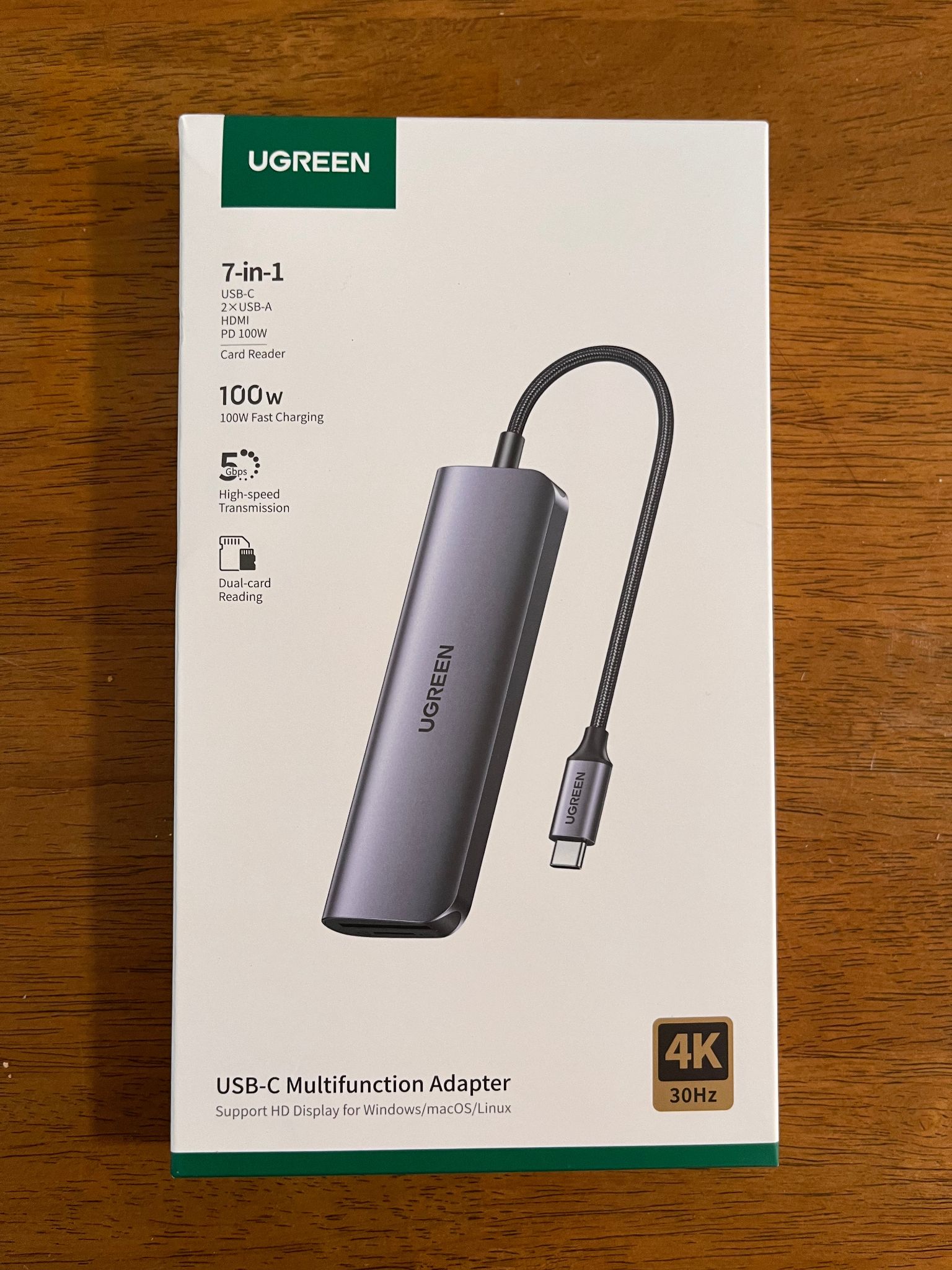
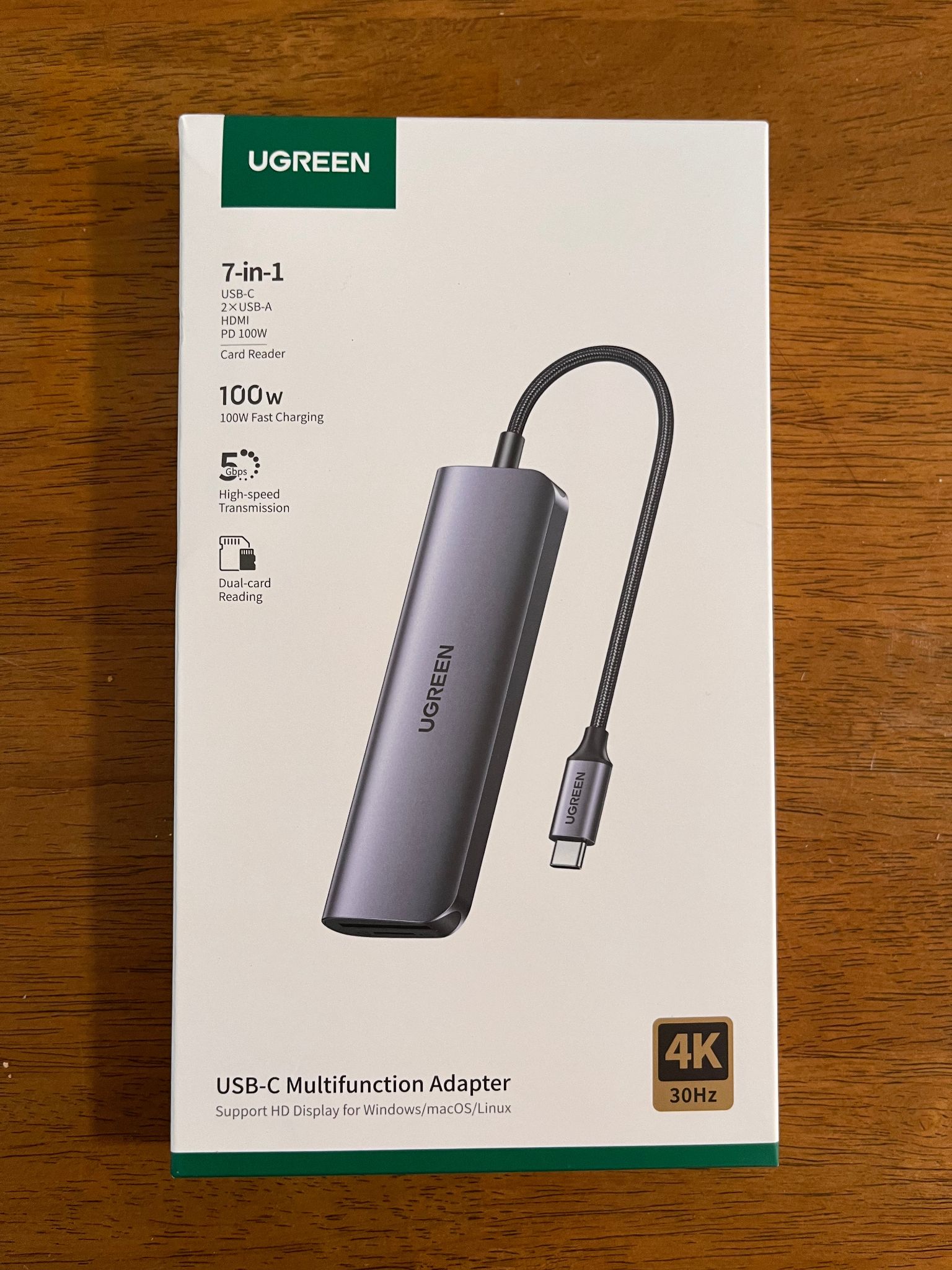


| タイプCポート | SDカード | HDMIポート | 有線LANポート | |
| 1071 USB-Cハブ 7-IN-1 | ◎ | ◎ | ◎ | ❌ |
| 9-in-1 USB-Cハブ | ◎ | ◎ | ◎ | ◎ |
| 4ポートUSBハブ | ◎ | ❌ | ❌ | ❌ |
- UGREEN USBハブを選ぶメリット
- UGREEN USBハブのおすすめモデル
- UGREEN USBハブの活用方法
上記について、筆者の実体験を交えながらお話してきました。
UGREENのUSBハブは、ポート不足を解消するだけでなく、スタイリッシュなデザインでデスク周りの雰囲気もアップグレードしてくれる便利なアイテムです。



筆者も、娘のパソコン用にUGREEN Revodok 1071を購入してから、UGREEN USBハブの使い勝手の良さに惚れ込みました。
-300x300-1-150x150.webp)
-300x300-1-150x150.webp)
-300x300-1-150x150.webp)
もしかしたら、「USBハブってどれも同じでしょ?」と思っている方もいますよね??
しかし、UGREENのUSBハブは、機能性、デザイン性、価格帯のバランスが良く、きっとあなたにぴったりのモデルが見つかるはずです。
これまで、ノートパソコンのポート不足や配線の煩雑さに悩んでいた方も、UGREENのUSBハブを導入することで、より快適で効率的なワークスペースを実現できるでしょう。
UGREEN USBハブは、あなたの仕事や創作活動をサポートしてくれる心強い味方になってくれるはずです。
ぜひ、この記事を参考にして、あなたにぴったりのUGREEN USBハブを見つけて、快適なデジタルライフを楽しんでくださいね。
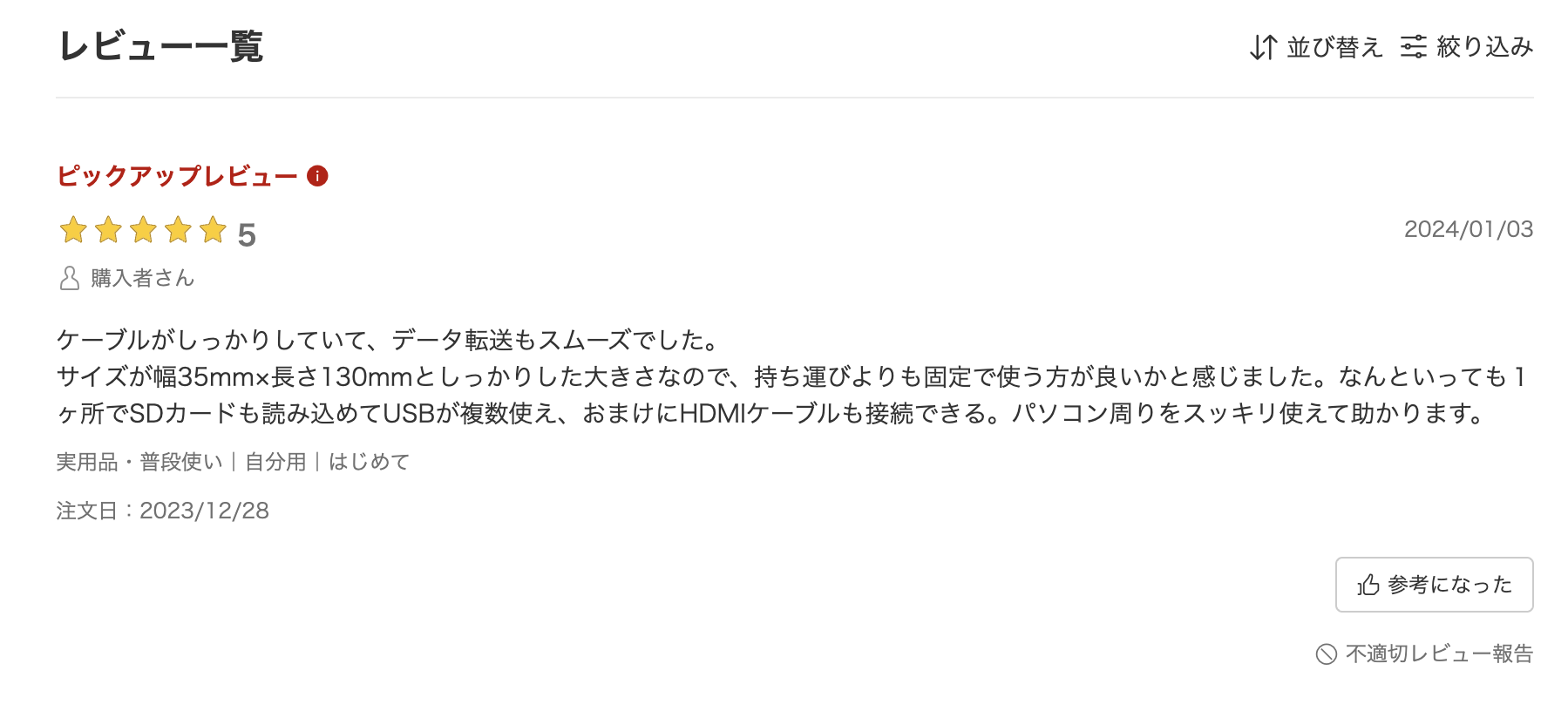
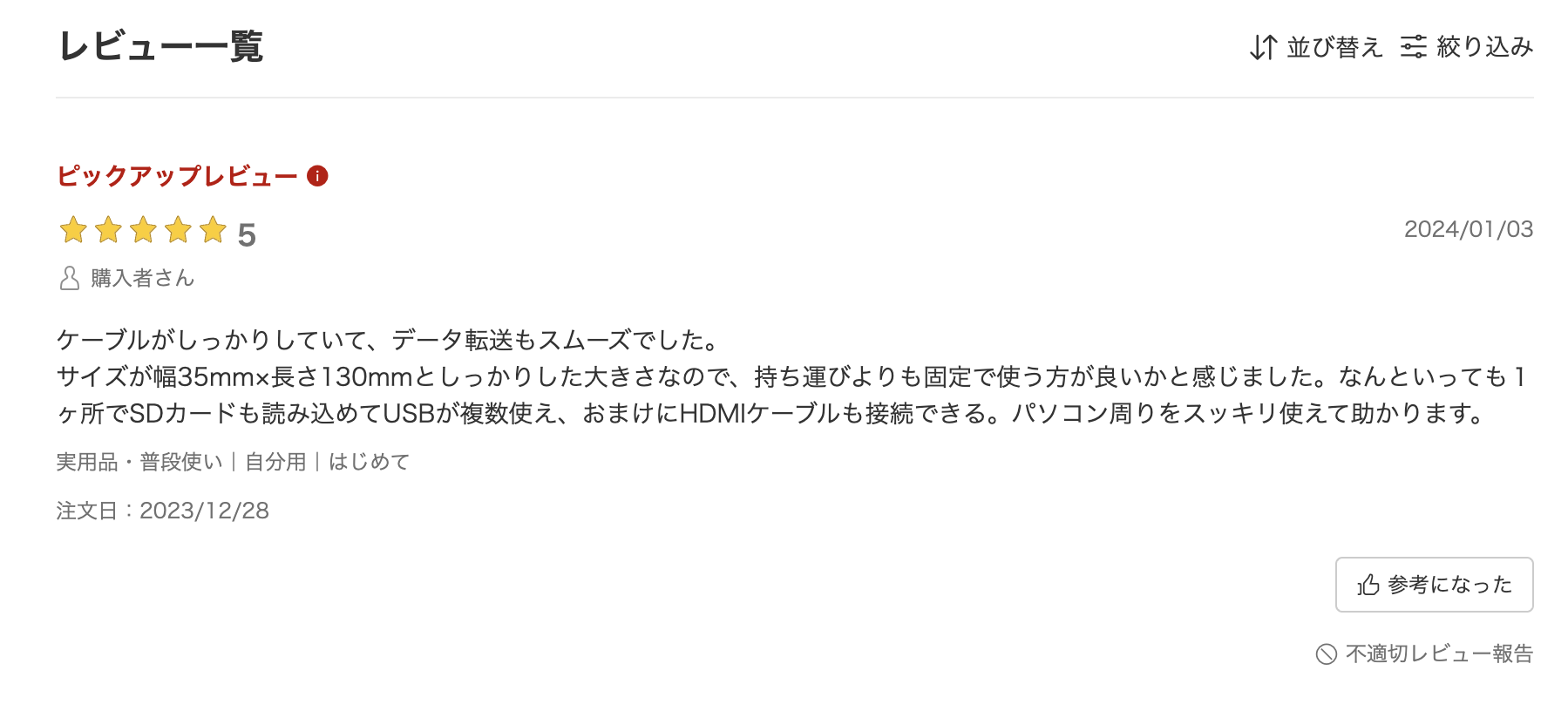
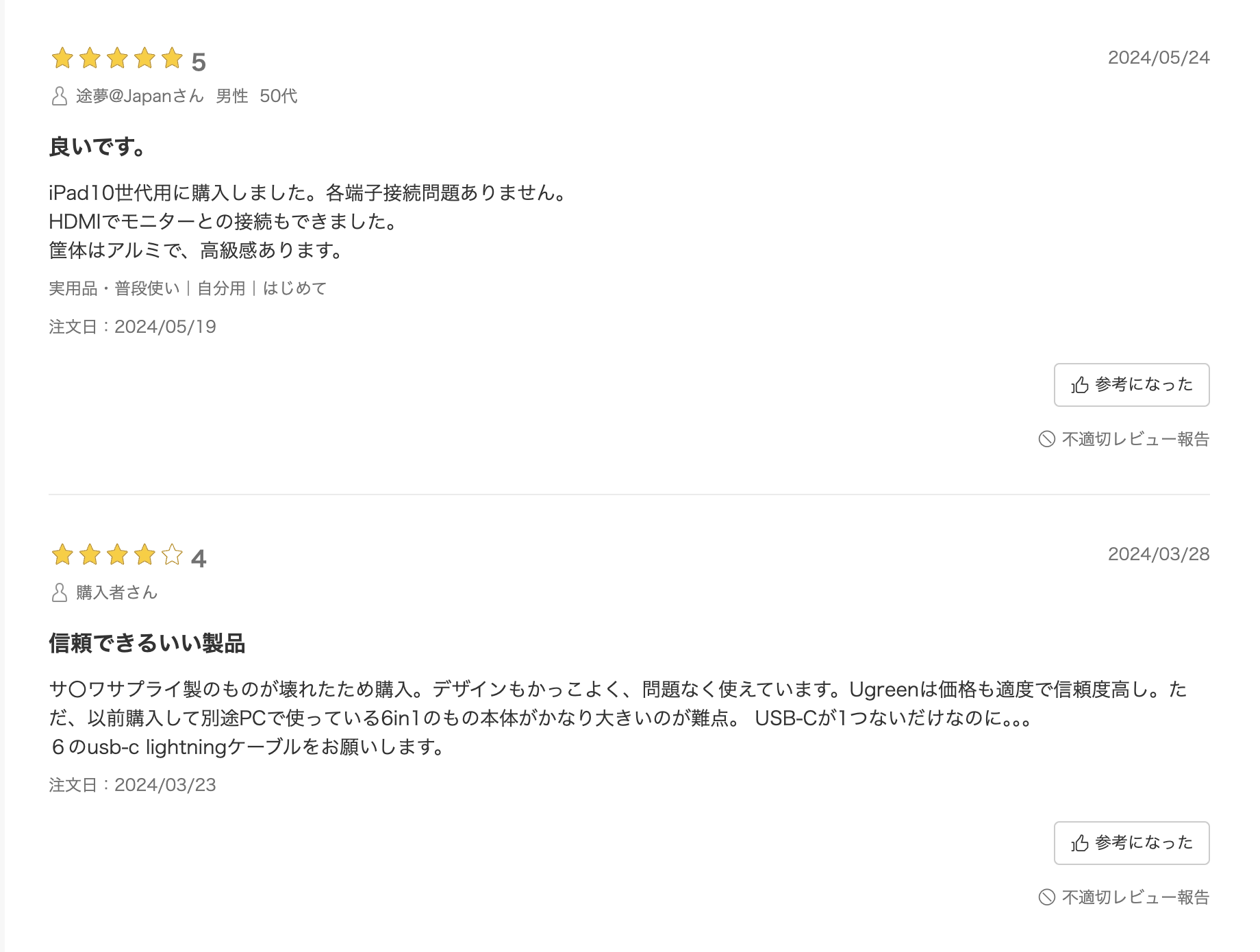
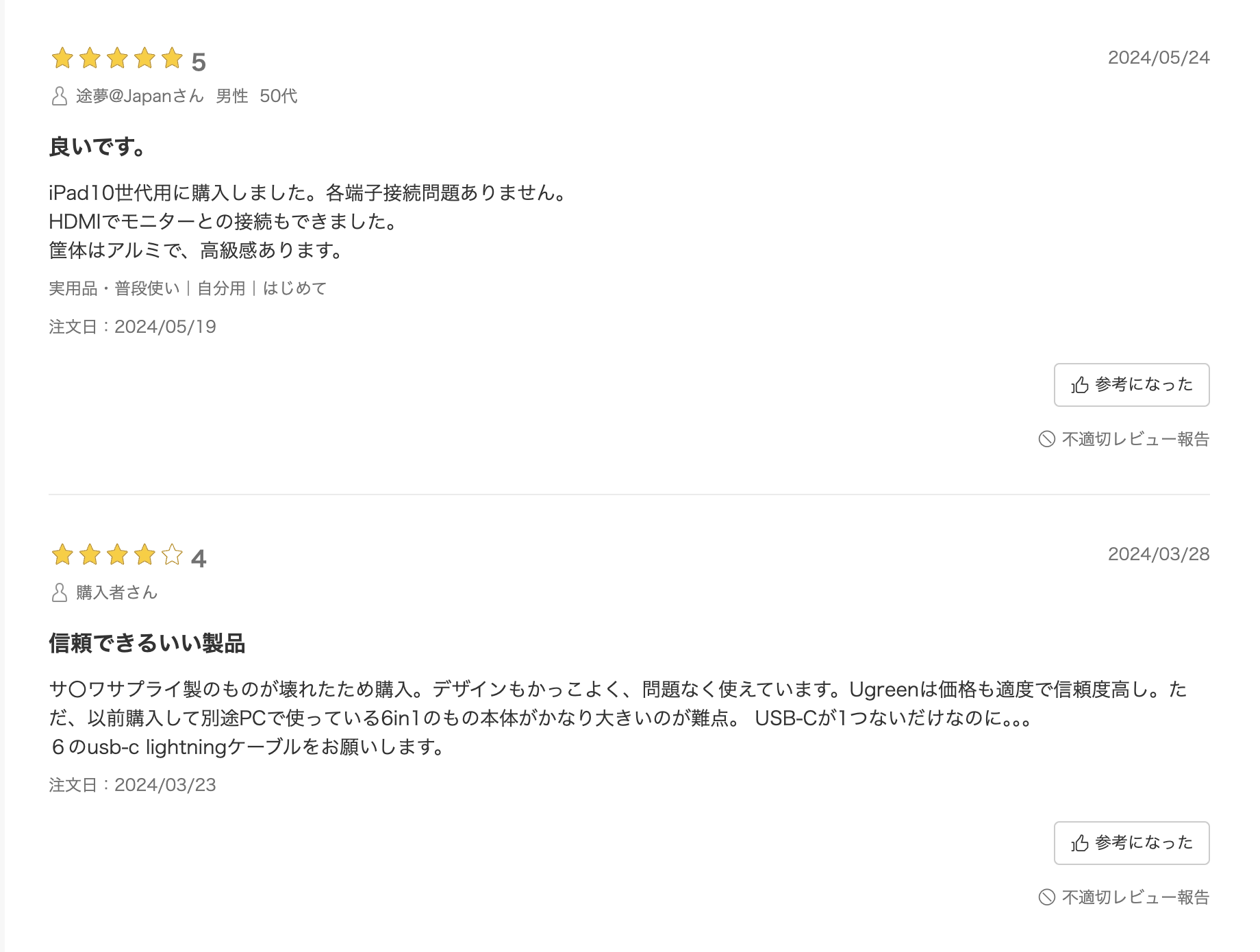


- MacBookユーザーには必需品で、実用的以外にもデザインもよくインテリアにもなる。
- 複数の種類があり、持ち運び用や作業場固定用など、必要に応じて選べる。
- 特にモバイル用は、マックユーザーの持ち運びに便利で必需品。
- HDMIソケットが2つあるタイプは、モニターを2台にできるd湯あるモニターに対応。
- UGREENブランドはAnkerブランドよりも安価で品質も決して負けてはいない。
- 使う周辺機器のハブを確認し、対応しているか確認は必須。
- より対応ハブが多い機種は、持ち運びには不向きなタイプもある。








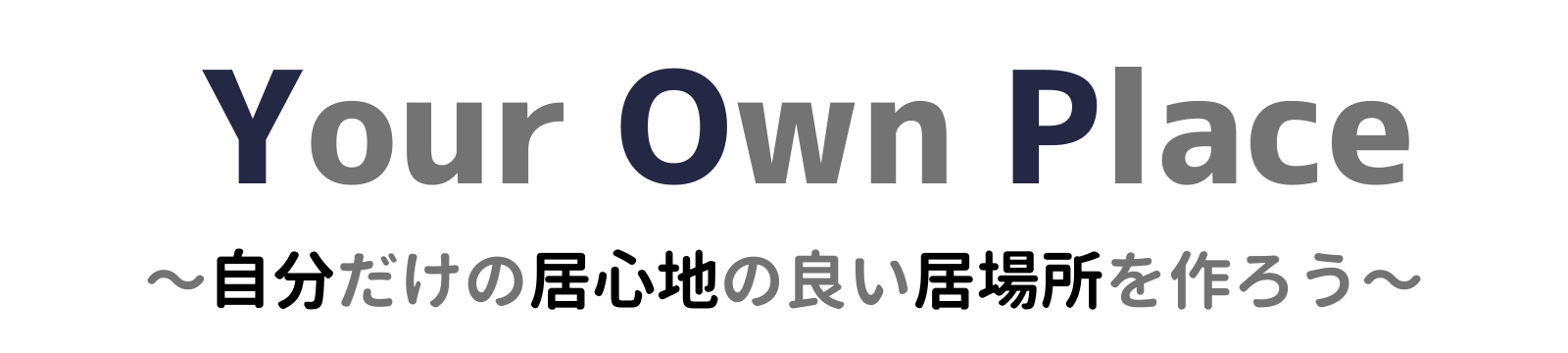















コメント